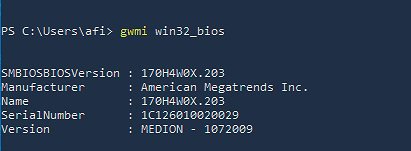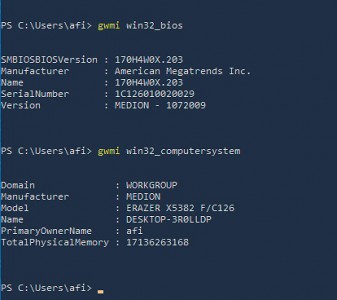Nejprve klikněte pravým tlačítkem myši na »Start« a potom z nabídky vyberte »Windows PowerShell«. Otevře se nové okno, kde můžete zadat příkazy příkazového řádku. Pokud máte zájem zjistit pouze sériové číslo vašeho počítače, můžete k tomu použít příkaz „gwmi win32_bios | fl SerialNumber“. Sériové číslo vašeho počítače pak najdete za textem »Serial Number«. Může se hodit například v případě dotazu na podporu u výrobce vašeho počítače.
Podrobnější informace získáte po zadání příkazu „gwmi win32_bios“. Verze systému BIOS počítače se nachází v prvním řádku a název výrobce počítače nebo notebooku pod ním, za ním následují další informace o systému BIOS a výrobci. Údaje o nejnovější konfiguraci vašeho počítače lze zjistit zadáním příkazu „gwmi win32_computersystem“. Příkazem zjistíte aktuální doménu, jméno výrobce počítače a model, název počítače, přihlašovací jméno a velikost operační paměti v MB.